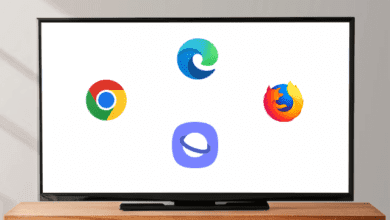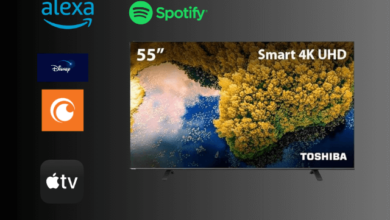25 Comandos Mais Comuns da Alexa para Fire TV [2024]
![25 Comandos Mais Comuns da Alexa para Fire TV [2024] 1 Comandos Mais Comuns da Alexa para o Fire TV [2023]](/wp-content/uploads/2023/06/Comandos-Mais-Comuns-da-Alexa-para-o-Fire-TV-2023-780x470.png)
Você está cansado de usar um controle remoto para trocar de canal ou o perdeu? Não se preocupe, se você tiver a Alexa em casa e conectá-la ao Fire TV, não precisará mais carregar o controle remoto no bolso.
Você só precisa selecionar o idioma desejado na TV e configurá-lo. Isso permite que a Alexa processe comandos em idiomas diferentes do inglês quando você fala com ela.
Normalmente, existem muitos comandos da Alexa para o Fire TV por meio dos quais você pode operar sua TV sem a necessidade de um controle remoto. Afinal, a Alexa agora é inteligente o suficiente para processar e executar comandos.
Então, sem mais delongas, vamos direto aos comandos mais comuns da Alexa para o Fire TV.
25 Comandos Mais Comuns da Alexa para o Fire TV 25
| Ação do Fire TV | Comando | Exemplo |
| Procurar por filmes | Alexa, encontre (nome do filme) | Alexa, encontre o filme A Origem de 2010 |
| Reproduzir uma série de TV | Alexa, reproduza (nome da série de TV) | Alexa, reproduza O Senhor dos Anéis |
| Reproduzir filmes ou séries em qualquer aplicativo, como HBO Max, Netflix | Alexa, reproduza (nome do filme ou série com o aplicativo) | Alexa, reproduza La Casa de Papel na Netflix |
| Alterar a entrada | Alexa, mude para (entrada) | Alterar para HDMI Alterar o canal |
| Mudar canais | Alexa, mude para (nomes dos canais) | Alexa, mude da ESPN para HBO |
| Pesquise um programa de TV ou filmes de um ator ou atriz específica | Alexa, encontre todos os filmes de (nome do ator) | Alexa, mostre todos os filmes de Tom Hardy |
| Procurar por trailers de filmes novos, futuros e lançamentos | Alexa, mostre os filmes futuros ou os últimos lançamentos | |
| Procurar opções gratuitas | Alexa, mostre todos os filmes e séries gratuitos | |
| Navegar | Alexa, role para baixo ou para cima | |
| Volume | Alexa, aumente ou diminua o volume do Fire TV | |
| Selecionar qualquer resultado na tela | Alexa, selecione o número 2 na primeira linha | |
| Reproduzir o resultado da busca | Alexa, reproduza (item) | Alexa, reproduza a opção/filme número 3 |
| Sair do resultado | Alexa, saia ou volte | |
| Tela inicial | Alexa, vá para a tela inicial | |
| Mostrar mais | Alexa, mostre mais | |
| Abrir favoritos ou biblioteca de vídeos | Alexa, abra a minha seleção de favoritos (nome da seleção) | Alexa, abra meus filmes favoritos de 2024 |
| Adicionar à lista de assistir | Alexa, adicione este filme ou série à minha lista de assistir | |
| Qualquer ação que você queira realizar, basta pronunciar | Alexa, reproduza, pause, pare, etc. | Se você estiver assistindo a um filme e quiser pausar a cena |
| Próximo episódio | Alexa, toque o próximo episódio | |
| Transmissão ao vivo | Alexa, mostre canais de transmissão ao vivo ou nomeie um canal | |
| Veja os resultados da câmera de segurança. | Alexa me mostra o nome da câmera ( ) | Alexa me mostra a câmera do jardim da frente ou a câmera número 3 |
| Assista a esportes ao vivo | Alexa, inicie a partida de futebol de hoje | |
| Encontre o restaurante nas proximidades | Alexa me mostra o restaurante nas proximidades com plano de estrada |
Quais são as melhores maneiras de controlar o Fire TV com o Alexa?
Se você é fã dos dispositivos Amazon Fire TV, sabe que eles são alguns dos melhores dispositivos de streaming do mercado.
E se você é um usuário do Amazon Echo, sabe que a Alexa é uma assistente incrível que pode fazer de tudo, desde tocar música até fazer pedidos na Amazon.
E que tal poder controlar seu dispositivo Fire TV com a Alexa? Isso mesmo, com apenas alguns comandos de voz simples, você pode controlar todos os aspectos da sua experiência com o Fire TV usando apenas a sua voz.
Aqui estão algumas maneiras de usar a Alexa para dar comandos ao Fire TV.
Método 1: Controlar o Fire Stick com o controle remoto da Alexa
![25 Comandos Mais Comuns da Alexa para Fire TV [2024] 2 Prepare o Seu Novo Controle Remoto](https://casawebtv.com/wp-content/uploads/2023/06/Prepare-o-Seu-Novo-Controle-Remoto.jpg)
Se você tem um Amazon Fire Stick, uma das formas mais fáceis de controlá-lo com a Alexa é usando o controle remoto da Alexa que vem com o dispositivo.
Se você quiser falar seu comando, basta segurar o botão do microfone no controle remoto e pressioná-lo.
Por exemplo, você pode dizer “Alexa, reproduzir Stranger Things” ou “Alexa, pausar a reprodução“. Você também pode usar o controle remoto para controlar o volume, avançar e retroceder rápido e muito mais.
Método 2: Controlar o Fire Stick com um aplicativo de smartphone
![25 Comandos Mais Comuns da Alexa para Fire TV [2024] 3 Fire Stick com um aplicativo para smartphone](https://casawebtv.com/wp-content/uploads/2023/06/Fire-Stick-com-um-aplicativo-para-smartphone.png)
Você também pode controlar o Fire TV com a Alexa usando um dos aplicativos para smartphone da Amazon (seja o aplicativo de compras da Amazon ou o aplicativo dedicado do Amazon Fire TV). Toque no ícone da Alexa no canto superior direito do aplicativo.
A partir daí, você pode falar qualquer número de comandos e eles serão executados no seu dispositivo Fire TV.
Isso é ótimo se você não tiver o controle remoto à mão ou se quiser usar seu telefone como um controle improvisado.
Método 3: Controlar o Fire Stick com o Echo
![25 Comandos Mais Comuns da Alexa para Fire TV [2024] 4 Por que a Alexa nao esta com Luz Azul Giratoria](https://casawebtv.com/wp-content/uploads/2023/06/Por-que-a-Alexa-nao-esta-com-Luz-Azul-Giratoria.webp)
Uma das formas mais legais de controlar o Fire TV com a Alexa é usando um dispositivo Echo. Se você tem um alto-falante Echo ou outro tipo de dispositivo compatível, basta dizer “Alexa, ligar minha TV” ou “Alexa, reproduzir AppleTV+ na TV da minha sala”.
Método 4: Controlar o Fire TV Cube com a Alexa integrada
![25 Comandos Mais Comuns da Alexa para Fire TV [2024] 5 Fire TV Cube](/wp-content/uploads/2023/06/Fire-TV-Cube.webp)
Se você tem um Fire TV Cube, nem precisa de um dispositivo Echo. Você pode simplesmente usar a funcionalidade integrada da Alexa para controlar sua TV. Basta dar comandos para a Alexa e ela processará seu comando.
Resumindo: como você pode ver, é possível controlar o Fire TV com a Alexa. Seja usando um alto-falante Echo ou a funcionalidade integrada da Alexa em um Fire TV Cube, basta falar seus comandos em voz alta e eles serão executados no seu dispositivo de streaming.
Perguntas frequentes (FAQs)
Como encontrar dispositivos Alexa compatíveis com o Fire TV?
Todos os dispositivos Alexa podem ser encontrados por meio do aplicativo Alexa depois de vincular seu Fire TV ao aplicativo. Mas certifique-se de que seu Fire TV e o aplicativo Alexa estejam atualizados com a versão mais recente.
Quantos dispositivos posso conectar ao Fire TV?
Você pode conectar vários dispositivos Alexa a um Fire TV. Isso significa que não há limite de dispositivos e restrição de distância. Você pode controlar seu Fire TV da cozinha e do quintal de sua casa também, se tiver conectado o dispositivo Alexa mais próximo à TV. Mas certifique-se de que todos os dispositivos estejam registrados em uma única conta.
Como conectar o aplicativo Alexa ao Fire TV?
Siga estas etapas para conectar o aplicativo Alexa ao Fire TV:
- Certifique-se de ter uma conexão de internet segura.
- Abra o aplicativo Alexa e vá para as configurações.
- Toque em TV e Vídeo e selecione Fire TV.
- Em seguida, toque em Vincular seu dispositivo Alexa e siga as orientações.
Conclusão
Você pode controlar qualquer dispositivo Amazon com comandos de voz quando está conectado à Alexa. Um recurso semelhante também está disponível para o Amazon Fire TV, e você pode controlá-lo de qualquer lugar da casa.
Você não precisa de um controle remoto e pode se afastar da TV o tempo todo.
Por exemplo, você pode usar a Alexa para navegar no seu Fire TV, buscar conteúdo e controlar a reprodução.
Uma coisa que torna os comandos de voz da Alexa particularmente convenientes é que eles funcionam mesmo quando o Fire TV não está em foco.
Portanto, se você estiver assistindo a um filme ou programa e quiser pausar ou retomar a reprodução sem precisar procurar o controle remoto, basta dizer “Alexa, pausar” ou “Alexa, continuar“.
Resumindo, essa tecnologia é muito útil e conveniente, então conecte seu Fire TV à Alexa agora e se livre de ficar segurando o controle remoto o tempo todo.